Kā atgūt izdzēstās piezīmes iPhone tālrunī
The iOS lietotne Notes ir lieliska vieta, kur glabāt atmiņas, uzdevumu sarakstus, iepirkumu sarakstus un vispārīgas piezīmes, kuras vēlaties atcerēties. Vai jūsu iPhone piezīmes pēkšņi ir pazudušas? Vai jūs nejauši tos izdzēsāt? Nekrīti panikā. Pazaudētu iPhone piezīmju atkopšana ir vienkārša.
Šis raksts ir paredzēts iPhone tālruņiem, kuros darbojas operētājsistēma iOS 12 un jaunāka versija.
Kā atgūt piezīmes iPhone tālrunī no nesen izdzēstās mapes
Lai sāktu, varat vienkārši atrast mapi Nesen izdzēstās lietotnē Notes, lai pārbaudītu, vai nav piezīmju.
Nesen izdzēstajā mapē piezīmes tiks glabātas tikai 30 dienas. Pēc tam piezīmes tiek neatgriezeniski dzēstas, un tās pabeigšana var ilgt līdz 40 dienām.
Atveriet Piezīmes lietotni un pieskarieties atpakaļ bultiņa lai atvērtu mapes ekrānu, ja vēl neesat tur.
Savā mapju sarakstā pieskarieties Nesen dzēsts.
Pieskarieties trīs punkti aplī Nesen izdzēstā ekrāna augšējā labajā stūrī.
-
Izvēlieties Atlasiet Piezīmes ekrāna apakšā.
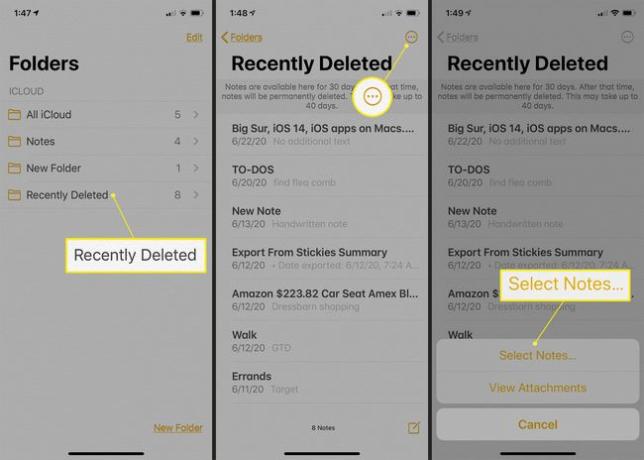
Pieskarieties aplis pa kreisi no piezīmēm, kuras vēlaties atjaunot.
-
Apakšējā kreisajā stūrī pieskarieties Pārvietot uz, pēc tam atlasiet mapi, uz kuru vēlaties pārvietot savas piezīmes.
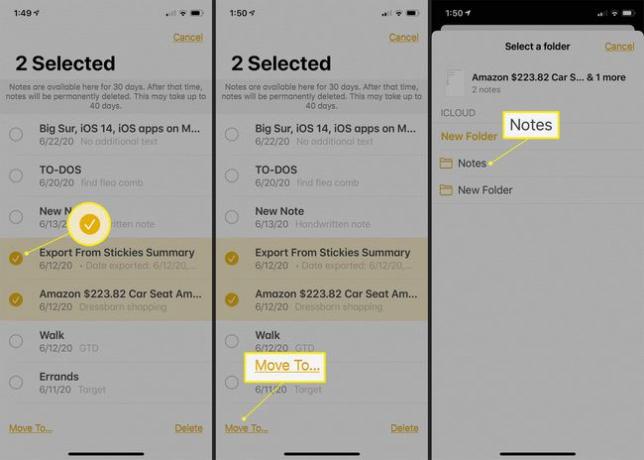
Kā atgūt iPhone piezīmes, izmantojot konta iestatījumus
Iespējams, esat mainījis lietotnes Notes iestatījumus, kā rezultātā pazuda iPhone piezīmes. Iespējams, jūs izdzēsāt e-pasta adresi no sava iPhone tālruņa, kas izraisīja jūsu piezīmju pievienošanu tai. Tas vienkārši nozīmē, ka jūsu iPhone vairs nevar atrast piezīmes.
Ja piezīmju glabāšanai izmantojat trešās puses e-pasta kontu, piemēram, Gmail, pārbaudiet konta iestatījumus, lai pārliecinātos, ka viss ir uz augšu un uz augšu. Tas ir lielisks īkšķis, lai jūsu e-pasta konti būtu savienoti, lai jūsu piezīmes nepazustu. Tas rada vienkāršu dublējumu turpmākiem negadījumiem.
Krāns Iestatījumi > Paroles un konti.
-
Pieskarieties e-pasta kontam, kuru vēlaties pārbaudīt.
Vai nesen esat mainījis savu e-pasta paroli? Ja neesat atjauninājis paroli savā iPhone tālrunī, iespējams, ka ar jūsu kontu saistītās piezīmes netiks atjauninātas. Mainiet paroli savā iPhone, izmantojot iestatījumus.
-
Pārliecinieties, vai piezīmes ir ieslēgtas. Ja tā nav, ieslēdziet to un pārbaudiet, vai jūsu piezīmes tiek rādītas jūsu lietotnē.
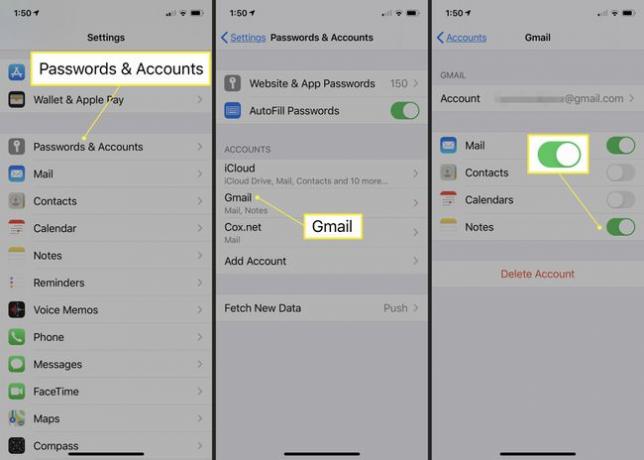
Ja izmantojat citus e-pasta avotus, atkārtojiet šīs darbības katram kontam. Vai arī, ja trūkst jūsu e-pasta konta, pievienojiet to vēlreiz.
Kā atgūt piezīmes iPhone, izmantojot iCloud
Ja jūsu piezīmes ir neatgriezeniski izdzēstas, jūs nevarat tās atrast mapē Nesen izdzēstās un jūsu konta iestatījumi ir lieliski, varat mēģināt atrast piezīmes, izmantojot iCloud. Lai jūsu piezīmes tajā tiktu saglabātas, jums iepriekš ir jāizmanto iCloud.
Savā iPhone tālrunī pieskarieties Iestatījumi.
Izvēlnes pašā augšdaļā atlasiet savu vārdu.
Krāns iCloud.
-
Blakus Piezīmes, pieskarieties tā pārslēgšanas slēdzim, lai ieslēgtu. Ja tas izdodas, tas kļūst zaļš. Tagad visas jūsu iCloud kontā saglabātās piezīmes tiek lejupielādētas jūsu iPhone tālrunī.
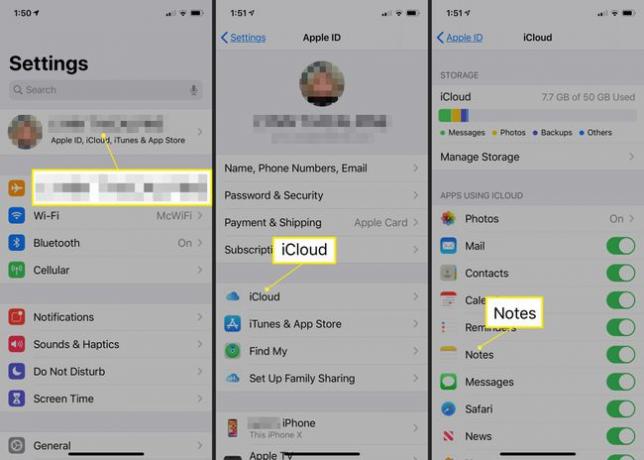
Kā atgūt iPhone piezīmes, izmantojot tiešsaistes iCloud kontu
Varat mēģināt atrast savas piezīmes, tiešsaistē piesakoties savā iCloud kontā. Lai gan iepriekšējai darbībai ir jāattiecas uz šo darbību, katram gadījumam ir pareizi nosegt pamatnes.
Apmeklējums iCloud.com un piesakieties savā iCloud kontā.
Sākuma ekrānā atlasiet Piezīmes lietotne.
Pārbaudiet, vai varat atrast trūkstošās piezīmes. Ja tos atrodat, varat tos vienkārši saglabāt datorā vai ierīcē vai izveidot ekrānuzņēmumu. Ja izmantojat Mac datoru, varat eksportēt tos uz PDF.
Kā atgūt piezīmes, izmantojot iTunes vai iCloud Backup
Joprojām nevarat atrast svarīgās piezīmes, kuras izdzēsāt? Jums ir iespēja atjaunot savu iPhone izmantojot iTunes dublējumu. Tādējādi tiks atrasta jūsu iPhone iepriekšējā versija, kurā varētu saglabāt jūsu piezīmes, un šī versija tiks atjaunota jūsu ierīcē.
Jūs varat arī mēģiniet izveidot dublējumu, izmantojot iCloud, kas ir nedaudz atšķirīgs process, izmantojot jūsu iPhone.
Jums vajadzētu mēģināt izveidot iPhone dublējumu tikai tad, ja vajadzīgās piezīmes ir tā vērtas. Šī opcija pārrakstīs pašreizējos datus jūsu iPhone un aizstās tos ar dublējumu.
